- Меняем стартовую страницу в браузере Internet Explorer
- Способ №1: Смена стартовой страницы из настроек приложения
- Способ №2: Изменение настроек при помощи панели управления
- Как поменять домашнюю страницу в Internet Explorer
- Как узнать версию программы
- Как сменить главную страницу в последней версии обозревателя
- Как сделать несколько стартовых страниц
- Вывод
- Как настроить стартовую страницу в internet explorer?
- Почему меняется стартовая страница
- Как настроить стартовую страницу
- Похожие статьи:
- Домашняя странца в Internet Explorer
Меняем стартовую страницу в браузере Internet Explorer
Домашняя страница браузера — это ресурс, который будет отображаться сразу после открытия обозревателя, а также нажатия на кнопку «Home». Для такой страницы в настройках браузера можно установить любой сайт из интернета или локальный html файл. В нашей статье мы расскажем, как изменить стартовую страницу в обозревателе Internet Explorer.
Поменять адрес, открывающийся при запуске обозревателя, можно несколькими способами. Проще всего будет воспользоваться настройками браузера или осуществить эту операцию, открыв панель управления Windows. Рассмотрим оба варианта в деталях.
Способ №1: Смена стартовой страницы из настроек приложения
Чтобы поменять домашнюю страницу при помощи встроенного в браузер функционала, потребуется выполнить следующие действия:
- Запускаем Internet Explorer на компьютере.
- Открываем главное меню программы, нажав на кнопку с изображением шестеренки. Также его можно отобразить, воспользовавшись клавиатурной комбинацией «Alt+X» .
- Далее кликаем по варианту «Свойства браузера» .
- В новом окне переходим в раздел «Общие» .
- В пункте «Домашняя страница» вписываем адрес ресурса в интернете или ссылку на локальный файл, который нужно установить в качестве стартовой страницы.
- Кликаем по кнопке «Применить» и после этого жмем на «OK» .
7. Перезапускаем обозреватель.
Примечание: в настройках браузера можно задать сразу несколько домашних страниц. Все они будут открываться при запуске обозревателя. Для этого потребуется вписать адреса с новой строки. Также можно автоматически установить открытый на данный момент ресурс, кликнув по кнопке «Текущая» .
Способ №2: Изменение настроек при помощи панели управления
Чтобы поменять домашнюю страницу в настройках Windows, проделаем следующее:
- Открываем «Панель управления» из стартового меню системы.
- Далее выбираем раздел «Свойства браузера» .
3. После этого открываем вкладку «Общие» и вписываем адрес, как это было описано в предыдущем способе установки.
Вот такими методами можно поменять стартовую страницу в браузере Internet Explorer. Процедура достаточно простая и займет всего несколько минут.
Автор материала: Виктор Зверев
Как поменять домашнюю страницу в Internet Explorer
Internet Explorer – это браузер, который входил в комплекс ОС Windows вплоть до 11 версии. И пусть сейчас им пользуются практически только работники некоторых компаний, есть и те, для кого IE по-прежнему актуален. Рассмотрим, как изменить стартовую страницу в Internet Explorer в зависимости от релиза браузера.
Как узнать версию программы
Для того чтобы поменять домашнюю страницу в Internet Explorer, нужно точно знать, какой браузер у вас установлена. Для этого действуем по следующей инструкции:
- Входим в главное меню программы, которое находится в правом верхнем углу и выглядит как шестеренка. Из всех пунктов меню нужно выбрать строку «О программе».
- Нажимаем на строку в меню, что открылась информация о релизе программы. В данном случае установлена последняя, одиннадцатая версия браузера. Об этом свидетельствуют первые две цифры.
Обратите внимание! Поменять стартовую страницу в разных релизах обозревателя можно по-разному.
Как сменить главную страницу в последней версии обозревателя
Чтобы удалить домашнюю страницу и сделать новую, нужно снова обратиться в меню. Для этого в правом верхнем углу входим в «Сервис» и выбираем строку «свойства браузера». Попасть в свойства обозревателя, чтобы настроить страницу, можно и другим путем – войдя в Пуски Windows, затем – «Панель управления» и «Свойства браузера». Ну и, наконец, можно нажать на ярлык Internet Explorer на рабочем столе и выбрать последнюю строку «Свойства».
В открывшемся окне выбираем закладку «Общие». Именно здесь можно будет установить стартовую страницу при включении.
Для того, чтобы настроить использование начальной страницы, нужно ввести URL-адрес требуемого сайта. Например, если пользователь хочет видеть на месте главной Яндекс, то ему нужно ввести соответствующий сайт так, как это сделано на картинке.
А чтобы сохранить заданные данные, нажимаем на клавишу «Применить» и «OK» в этом же окне.
Обратите внимание! Стартовой можно сделать тут страницу, которая сейчас открыта в браузере. Для этого нажимаем на клавишу «Текущая», а затем «Применить» и «OK».
Как сделать несколько стартовых страниц
В качестве стартовых в обозревателе можно сделать не один, а сразу несколько сайтов. Но для этого нужно будет ввести сразу несколько URL-адресов, после чего нажать на «Применить» и «Ок».
Обратите внимание! Если пользователь хочет, чтобы все настройки работали адекватно, адрес каждого сайта нужно вводить в новой строке.
Вывод
В качестве стартовых страницы в обозревателе IE можно выбрать как один, так и несколько сайтов – для этого достаточно ввести корректный URL-адрес. В последнем случае при открытии будет открываться сразу несколько страниц, адреса которых были указаны в настройках.
Как настроить стартовую страницу в internet explorer?
У некоторых пользователей возникает вопрос о том, как в internet explorer сделать стартовой страницей поисковую службу или другой сайт, с которого у них начинается работа в интернете. Стартовая страница – это тот ресурс, который открывается в браузере при его запуске. Большинство пользователей устанавливают здесь поисковик, независимо от того, какой интернет-обозреватель используют. Очень многие пользователи русскоязычного интернета задают стартовой страницей Яндекс, но об этом более подробно изложено тут. Однако, со временем стартовая страница может измениться, причем без ведома хозяина компьютера. Отчего же это происходит и можно ли исправить подобную ситуацию?
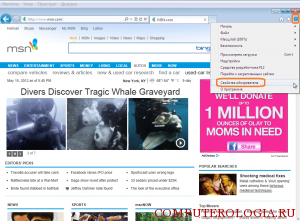
Почему меняется стартовая страница
На просторах интернета встречается очень много полезных утилит. Для работы или с другой целью пользователи скачивают и устанавливают программы на свой компьютер. Но есть среди них те, которые меняют настройки браузера по собственному усмотрению. Причем, сам пользователь может быть не поставлен об этом в известность.
Не каждого устраивает, что ему навязывают какой-либо сайт. К тому же, для работы, возможно, есть необходимость в том, что стартовая страница открывала определенный ресурс. Однако, не все знают, как же установить ее на место. В каждом браузере настройки могут различаться между собой. Так, для internet explorer понадобится выполнить следующее. Если в результате ваших манипуляций браузер начнет не корректно работать, то это не страшно, так как вы можете в любой момент в internet explorer восстановить стандартные настройки.
Как настроить стартовую страницу
Для начала запускаем браузер. В правой части экрана вверху кликаем на кнопку Сервис. Обычно она представляет собой своеобразную “шестеренку”. На панели инструментов, если она всегда располагается над содержимым окна, это будет раздел с таким же названием. Также на панели иструментов для удобства пользования вы можете установить Яндекс.Бар для IE.
В выпавшем меню следует выбрать Свойства обозревателя. Перед нами откроется окно, в котором необходимо перейти на вкладку Общие. В его верхней части вы увидите раздел Домашняя страница. Для того чтобы создать вкладку, в поле под надписью вводим веб-адрес ресурса. При необходимости можно сделать сразу несколько домашних страниц. Тогда при запуске браузера будет открываться не одна, а две, три или более сайтов.
Для того чтобы это сделать вводим несколько адресов, каждый с новой строки. Если же в браузере открыта нужная страница, то просто нажимаем кнопку Текущая. После этого кликаем на Применить, расположенном в нижней части окна. Последний этап – жмем ОК. Кнопка Отмена предусмотрена для того, чтобы вы могли отменить операцию, если передумали.
В окне Свойства обозревателя – Общие также можно задать исходную домашнюю страницу или сделать ее пустой. Для этого понадобится нажать соответствующие кнопки под полем для веб-адреса и применить изменения. Далее закрываем браузер и заново запускаем. Если все сделано верно, должен сразу открыться нужный сайт или пустая страница. Кроме того, стартовая страница отображается, если начат новый сеанс или открывается новая вкладка. Попасть сюда можно и кликнув на значок Домашняя страница в верхней части экрана.
Следует отметить тех пользователей, у кого установлена ОС Windows 8. Как известно, здесь разработчики предусмотрели две версии internet explorer, одна из которых классическая, а другая запускается с начального экрана. Если домашняя страница изменена в одной из них, то автоматически она становится такой же и в другой.
Настройка стартовой страницы – это удобная функция, которая позволит сразу попадать на нужный сайт. Конечно, есть пользователи, для которых этот параметр не настолько важен. Однако, для большинства все же предпочтительней выбрать в качестве стартовой страницы тот ресурс, который им необходим для работы. К тому же можно установить сразу несколько веб-сайтов, куда пользователь будет попадать при запуске браузера.
Похожие статьи:
Домашняя странца в Internet Explorer
Всегда, когда вы запускаете браузер internet explorer, если же вы не используете возможность старта с открытых вкладок, он открывает одну и ту же страницу. Она называется домашней, или же стартовой. Наверное, у каждого есть сайт, в который он заходит первым делом. Можно сделать так, чтобы при открытии браузера работа начиналась именно с него.
Многие, например, делают домашней страницей любимую поисковую систему. Другие, социальную сеть, которую они постоянно посещают, а более опытные пользователи, при помощи дополнений, создают множество закладок с любимыми сайтами, располагая их на стартовой странице. Возможно, вы бы хотели, чтобы браузер запускался с удобной для вас страницы. В этой статье мы научим вас этому.
Чтобы сделать стартовую страницу в Internet Explorer, нужно нажать на иконку шестеренки в правом верхнем углу, выбрать “Свойства браузера”, перейти во вкладку “Общее”. Там вы увидите раздел “Домашняя страница” и поле для ввода текста. Сюда нам нужно вставить ссылку на вашу домашнюю страницу и нажать ОК. Ваша стартовая страница в Интернет Эксплорер изменится на ту, которую вы указали.
Ещё нужно убедится в том, отмечен ли пункт “Начинать с домашней страницы, как это показано на скриншоте ниже, иначе работа браузера будет начинаться с тех вкладок, которые были открыты перед выходом из браузера.
Но помните о том, что некоторые вирусы, страницы, либо ПО могут принудительно изменить вашу стартовую страницу в Internet Explorer. О всех ошибках Internet Explorer вы можете узнать в этой статье. Поэтому не удивляйтесь, если при запуске браузера вы не увидите того сайта, который вы устанавливали. Просто измените начальную страницу заново.
Если же это не получится сделать, то стоит выполнить проверку компьютера на вирусы, попробовать отключить дополнения для браузера, которые могли установиться без вашего ведома, либо переустановить Internet Explorer или обновить Internet Explorer, если у вас есть такая возможность.









